ホワイトボードにテキストを追加するには:
-
ツール バーの [作成 ] ボタンを選択し、[テキストの追加] を選択します。
![ツール バーの [作成] ボタンを選択し、[テキストの追加] を選択します。](https://support.content.office.net/ja-jp/media/eeec0b25-13b3-4558-a303-b7738c30673f.png)
-
キャンバスをクリックしてテキスト ボックスを追加します。
-
キャンバスの特定の領域を選択するか、長押し (タッチ デバイス上) するか、右クリックして コンテキスト メニューを開き、[テキスト] を選択することもできます。
既存のテキストを編集、コピー、または削除するには:
-
テキスト ボックスを選択し、テキストの 編集 (鉛筆) ボタンを選択します。
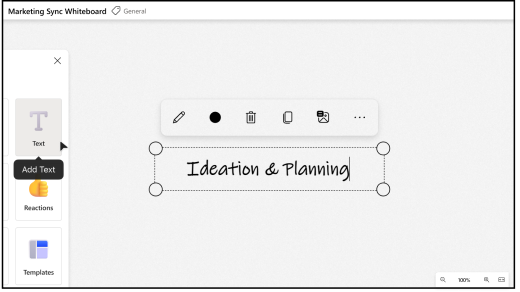
-
[テキスト カラー ピッカー] ボタン (円) を選択して、新しいテキストの色を選択します。 フォントは変更できません。
-
[ Delete(del)] ボタン (ごみ箱) を選択して、テキスト ボックスを削除します。
-
テキストを コピー するには、[コピー] ボタン (二角形) を選択します。 (タッチ デバイス上で) 長押しするか、キャンバスを右クリックして コンテキスト メニューを開き、[ コピー] を選択します。
注: [代替テキストの編集] を選択し、 アクセシビリティに関する簡単な説明を追加すると便利です。










